手机屏幕变黄或变暗可能是护眼模式开启、自动亮度调节、色彩设置异常、系统错误、第三方应用干扰、系统版本问题或硬件故障所致,需逐一排查上述原因并采取对应措施。
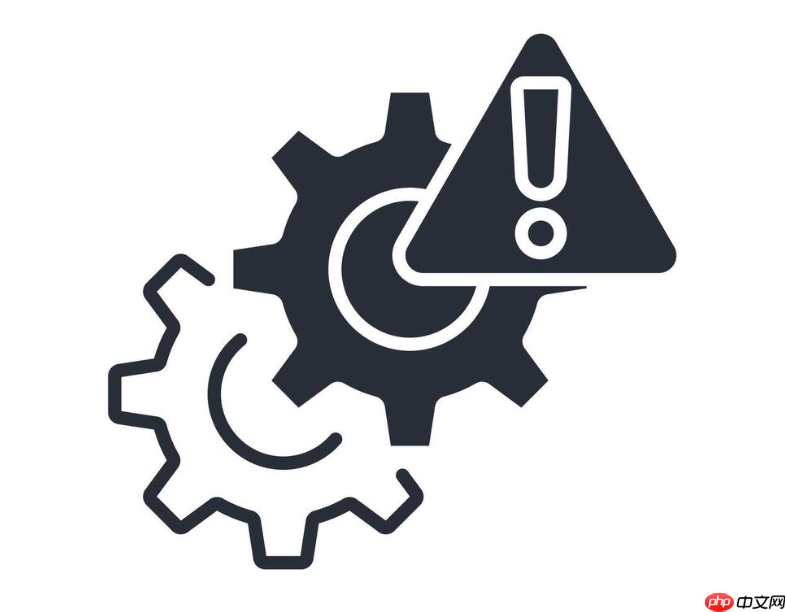
如果您发现手机屏幕突然变黄或变暗,可能是由于系统设置、环境光线感应或硬件问题导致的色彩与亮度异常。以下是针对此类问题的多种解决方法:
一、检查护眼模式是否开启
护眼模式会降低蓝光输出,使屏幕整体偏黄,长时间开启可能造成视觉误判为故障。关闭该功能可恢复原始色彩。
1、进入手机的设置应用。
2、查找并点击显示与亮度选项。
3、找到护眼模式或类似名称的功能开关。
4、将其切换至关闭状态,观察屏幕颜色是否恢复正常。
二、关闭自动亮度调节
自动亮度功能通过环境光传感器调整屏幕明暗,在某些情况下可能导致屏幕过暗或亮度跳变。手动控制亮度有助于排除干扰。
1、打开设置,进入显示与亮度菜单。
2、寻找自动亮度或自适应亮度选项。
3、将该功能的开关关闭。
4、手动拖动亮度条至合适水平,查看屏幕表现是否改善。
三、校准或重置显示色彩设置
部分手机支持自定义色温或色彩风格,若被意外更改会导致屏幕发黄或偏色。恢复默认配置可以修复此类问题。
1、进入设置 > 显示与亮度 > 色彩模式与色温(不同品牌路径略有差异)。
2、选择默认或标准色彩模式。
3、如设有色温调节滑块,将其移至中间位置。
4、退出后观察屏幕是否恢复正常白平衡。
四、重启设备以清除临时错误
系统临时进程冲突或图形渲染异常可能导致屏幕显示问题。重启设备能刷新系统服务和驱动程序。
1、长按电源键直至出现关机选项。
2、选择重启或先关机再重新开机。
3、等待设备完全启动后,检查屏幕颜色和亮度是否恢复正常。
五、检查第三方应用影响
某些应用程序(如夜间阅读类、滤光类App)会在后台修改屏幕色调。排查最近安装的应用可定位问题来源。
1、进入设置 > 应用管理或已安装应用列表。
2、按安装时间排序,查看最近是否安装了屏幕滤镜、护眼、调色类软件。
3、尝试卸载可疑应用。
4、重启手机后确认问题是否消失。
六、进入安全模式检测系统冲突
安全模式下仅运行系统核心应用,可用于判断是否由第三方软件引发屏幕异常。
1、长按电源键,在弹出的电源菜单中长按关机选项。
2、当提示进入安全模式时,点击确认。
3、设备重启后屏幕左下角显示“安全模式”字样即表示成功。
4、在安全模式下观察屏幕是否仍存在变黄或变暗现象。
七、更新或回滚系统版本
系统更新可能引入显示相关的Bug,或旧版本存在兼容性问题。调整系统版本有助于修复显示异常。
1、进入设置 > 系统更新。
2、检查当前是否有可用更新,若有且问题出现在更新后,可尝试暂缓升级。
3、对于已更新用户,部分品牌支持回退到前一版本(需在14天内且备份数据)。
4、按照官方指引完成系统降级操作。
八、检测硬件与传感器状态
环境光传感器或显示屏硬件损坏可能导致亮度失控或颜色偏差。通过内置工具或专业检测确认是否存在物理故障。
1、拨号盘输入手机品牌对应的工程测试代码(例如部分机型支持*#0*#进入诊断模式)。
2、选择传感器测试或屏幕检测功能。
3、观察光感数值是否随环境变化而正常响应。
4、若测试失败或屏幕出现色斑、无法点亮等情况,建议送修官方服务中心。































